


新装好win11系统的小伙伴,发现首次开机电脑就显示微软账号登录界面,想要跳过但是不知道应该怎么操作,针对这个问题小编今天来给大家分享一下Win11首次开机怎么跳过微软账号登录的方法,跟着小编一起接着往下看吧。
第一种方法:通过结束进程跳过联网激活
第一步:首先新机器第一次开机卡在连接网络页面,我们可以按下快捷键:Shift+Fn+F10 或 Shift+F10 键。
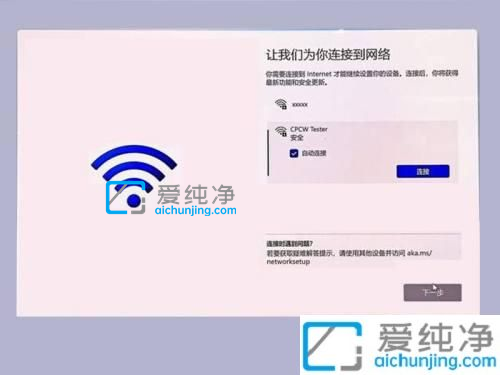
第二步:在打开的命令提示符窗口中,输入任务栏管理器命令:taskmgr 回车。
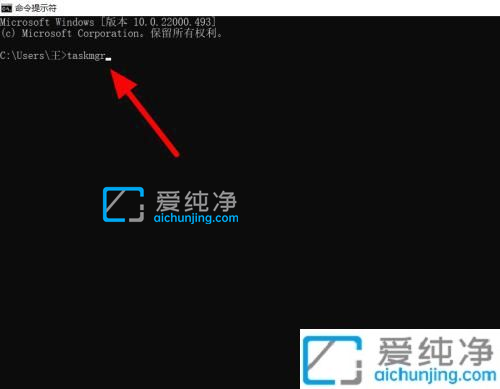
第三步:在打开的任务管理器窗口中,选择 详细信息 选项。
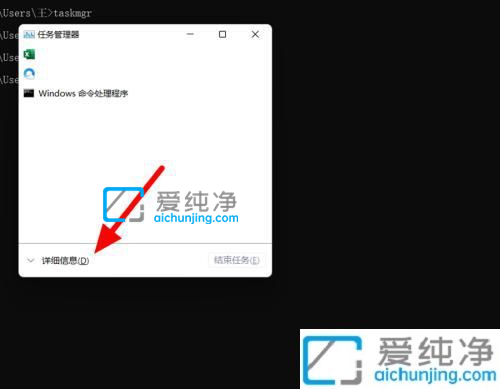
第四步:在打开的任务栏管理器窗口中,鼠标点击 OOBENetworkCoectioFlow 进程。
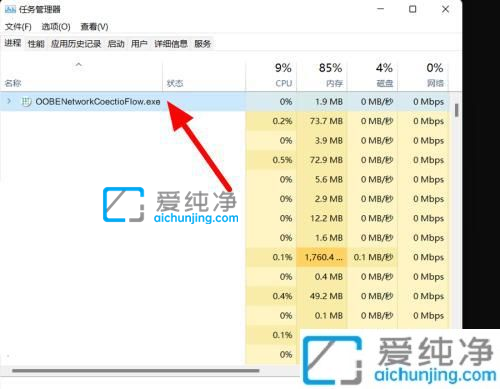
第五步:鼠标点击选择该进程并结束任务,这样就跳过成功。
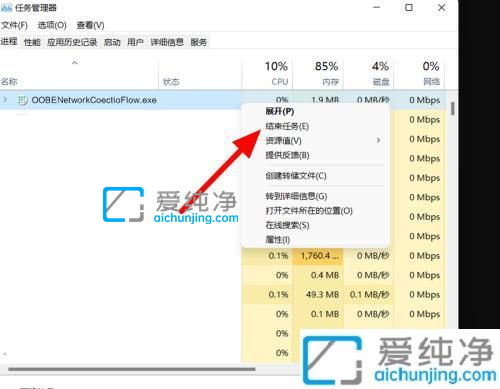
第二种方法:通过运行命令路过联网激活
第一步:首先在连接网络窗口,我们还是一样按下快捷键:Shift+Fn+F10 或 Shift+F10。
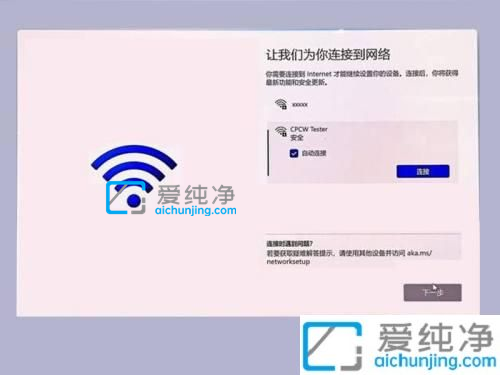
第二步:在打开的命令提示符窗口中,输入命令:taskkill /F /IM oobenetworkconnectionflow.exe,按下Enter键。
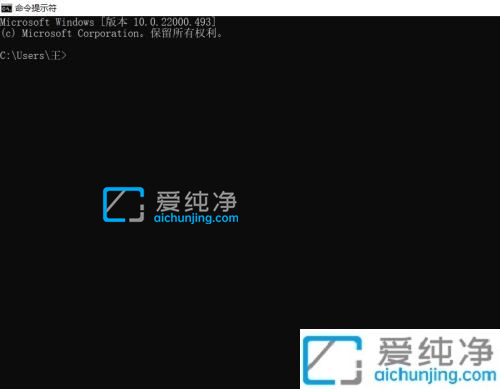
第三步:这样就跳过账户成功。
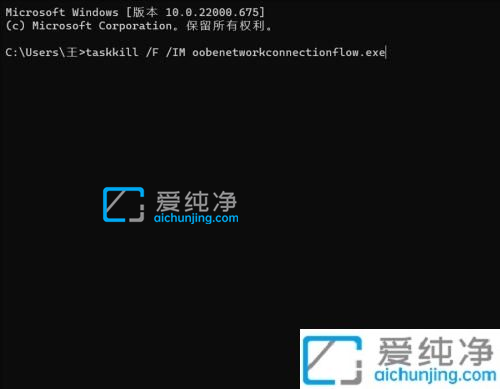
以上就是小编给大家讲解的Win11首次开机怎么跳过微软账号登录的方法了,还有不懂得用户就可以根据小编的方法来操作吧,更多精彩资讯,尽在爱纯净。
| 留言与评论(共有 条评论) |